El selector de PHP te permite seleccionar la versión específica de PHP que necesitas. Te entrega la máxima flexibilidad al ofrecer todas las versiones populares de PHP, con más de 120 extensiones de PHP para elegir.
Las necesidades de cada uno de nuestros clientes son diferentes. Dado que PHP es el idioma dominante en Internet, el Selector PHP cuenta con variadas versiones de PHP y de esta manera permitidos que el cliente seleccione la versión que desea ejecutar. Puedes seleccionar entre PHP 4.4, 5.1, 5.2, 5.3, 5.4, 5.5, 5.6 y 7.0, 7.1, 7.2, 7.36, y 7.4.
Muy a menudo, un cliente necesita una extensión mientras que otro cliente necesita una extensión diferente. Sin el sistema operativo CloudLinux, la forma de manejar esto es mover al cliente a una VPS, lo que puede ser costoso y difícil de realizar. No más, CloudLinux proporciona una gran cantidad de extensiones y te da el control para elegir las extensiones que necesitas. Puedes cambiar a una versión diferente de PHP en cualquier momento.
1. Al ingresar a cPanel, busca el bloque llamado SOFTWARE. Para acceder al Selector PHP, haz clic en la opción Seleccionar Versión PHP. Al hacer clic en el icono de Seleccionar Versión PHP en cPanel, accederás al panel del Selector PHP.

2. En la lista desplegable, selecciona la versión de PHP que te gustaría ejecutar en tu cuenta.

3. Una vez hayas elegido la versión, haz clic en el botón «Establecer como actual» (Set as current). Si deseas volver a la versión predeterminada de PHP que se ejecuta en el servidor, puedes seleccionar «Nativo» (Native) en la lista desplegable.

Importante
El Selector de PHP establece la versión de PHP por cuenta de cPanel, y no es posible establecer la versión de PHP por directorio. Entonces, si tienes diferentes scripts ejecutándose en una sola cuenta de cPanel con un script que requiere una determinada versión de PHP y otro script que requiere una versión diferente, necesitaría dividir estos scripts para que cada uno se ejecute en cuentas de cPanel individuales. (Una cuenta de Reseller Hosting te permitiría hacer esto).
4. Después de seleccionar la versión de PHP, verás una lista de las diferentes extensiones de PHP que puedes usar. Si conoces las extensiones específicas que necesita ejecutar tu script, puedes seleccionarlos, de lo contrario, puedes hacer clic en «Usar valores predeterminados» (Reset to Default) para usar los mismos módulos que se ejecutan en la configuración PHP predeterminada del servidor.
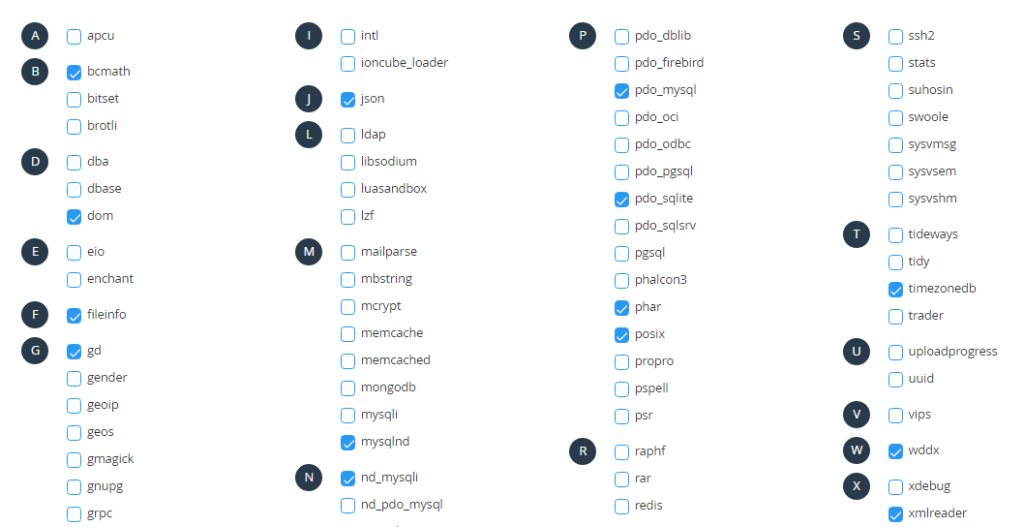
Al hacer clic sobre cada extensión que habilites o deshabilites, el sistema automáticamente guardará la misma.
Con esto habrás cambiado exitosamente la versión de PHP que utilizan los script que corren en tu cuenta de cPanel.
Recordatorio
Recuerda que siempre puedes evaluar nuestros tutoriales y solicitar cambios en caso haya algo incorrecto. Si necesitas ayuda adicional, no dudes en contactar a nuestro equipo de soporte.